- RAR файловете са популярен формат за транспортиране на данни и спестяване на дисково пространство.
- Ръководството по-долу ще ви покаже как точно да извлечете RAR файлове в Windows 10.
- За да прочетете повече за този универсален файлов формат, посетете нашия специален RAR хъб.
- За повече уроци как да отворите различни файлове, посетете нашия Страница за отваряне на файлове.
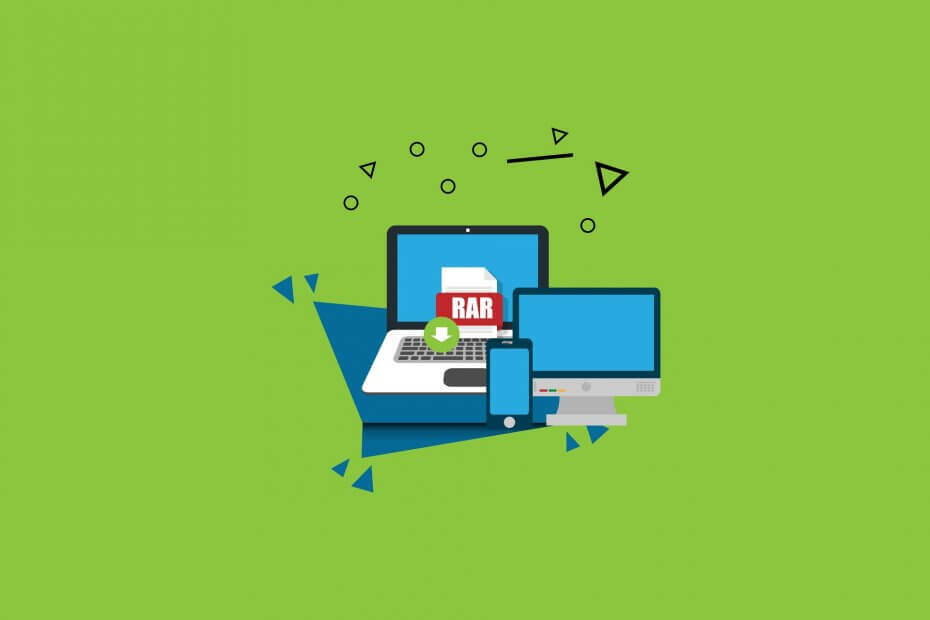
Отворете различни архивирани файлове с лекота на вашия компютър след инсталиране на WinZip. Този първокласен инструмент за архивиране ще отвори куп архивни формати и ще ви позволи да ги защитите. Ето някои от специалните му характеристики:
- Разархивирайте всички основни файлови формати: ZIP, RAR, 7Z, TGZ, TAR и др.
- Шифрова файловете, които архивирате, за максимална защита
- Управлявайте файловете си лесно (компютър, облак, мрежа)
Отворете архивирани файлове
с лекота на вашия компютър
Извличане на вашия.rar файлове в Windows 10 може да бъде задача, която ще ви отнеме не повече от пет минути от времето ви, но ще трябва да сте наясно със софтуера, необходим за извличане на вашите файлове.
Софтуерът, наличен за Windows 10 с цел извличане на вашите файлове, може да бъде безплатен, ако използвате пробна версия или можете да закупите пълната версия в зависимост от вашите нужди.
Обикновено най-доброто приложение, подходящо за Windows 10, е приложението WinRAR, което можете да закупите от всеки наличен Windows Store или да изтеглите Zip 7 и да не плащате нищо за него.
Ще ви обясним как можете да използвате и двете приложения и да извлечете вашите файлове за нула време. Следвайте урока по-долу за подробни обяснения как да извлечете .rar файловете в Windows 10.
Как да извлека RAR файлове в Windows 10?
Решете какъв софтуер ще използвате за извличане на RAR файлове
Въпреки името на файловия формат и факта, че по подразбиране свързваме RAR файлове с WinRAR, със сигурност има по-добри алтернативи.
Въпреки че WinRAR наистина е безплатен за използване, той е донякъде и изглежда не е преминал през основната фаза на архивиране и разархивиране.
В този случай и предвид темата на това ръководство, ето един инструмент, който със сигурност може да обработва RAR файла също толкова добре, колкото WinRAR.
Има много инструменти, които могат да се справят с архивиране и разархивиране на файлове, но малко от тях са надеждни и без грешки. Като такива решихме да препоръчаме WinZip в разглеждания случай.
Този продукт предлага несравними възможности за компресиране, което ви позволява да съхранявате данни и файлове по начин без загуби на почти половината място за съхранение като други инструменти за компресиране на файлове.
Нещо повече, тя работи много бързо, когато става въпрос за компресиране и разархивиране на големи количества данни. Като цяло, ако искате инструмент, който ще извлича RAR и ZIP файлове бързо и ефективно, WinZip е решението за вас.

WinZip
Извличайте RAR файлове по бърз и ефективен начин с помощта на този професионален инструмент за компресиране и разархивиране, който вече се предлага на отстъпка.
Вземи го сега
Следвайте стъпките отдолу за бързо разбиране как да извлечете .rar файловете:
- След като успешно инсталирате WinZip приложение към вашето устройство с Windows 10, ще трябва да намерите вашия .rar файл.
- Щракнете с десния бутон върху файла .rar, за да отворите менюто с папки.
- Щракнете с левия бутон върху функцията WinЦип представили сте в това меню.
- След като щракнете с левия бутон върху функцията WinZip, ще имате серия от опции, от които можете да избирате.
- Ако искате да извлечете .rar файловете на мястото, където имате папката .rar, ще трябва да щракнете с левия бутон върху функцията Извлечете тук.
- Забележка: За да видите съдържанието на .rar папката, трябва само да щракнете два пъти (левия бутон) върху папката.
- Ако искате да извлечете .rar файловете във вашия /Downloads директория трябва само да щракнете с левия бутон върху функцията Извличане към изтегляния.
- Ако искате да извлечете файла .rar в определена директория, щракнете с левия бутон върху Извлечете файлове… и под Екстракт от: функция изберете директорията, в която искате да ги копирате и след това щракнете с левия бутон върху Добре в долната част на екрана.
- Ако искате да извлечете .rar файловете на мястото, където имате папката .rar, ще трябва да щракнете с левия бутон върху функцията Извлечете тук.
Така че сега, след като имате извлечен .rar файл, можете да продължите и да извършите работата си на устройството с Windows 8 и Windows 10 без проблем. Ако имате някакви въпроси относно извличането на .rar файла, моля, напишете ни по-долу и ще видим какво можем да направим, за да ви помогнем допълнително
Как да извлечете RAR без WinRar
Ако не искате да използвате WinRar за извличане на файлове, можете да използвате алтернативно решение. Например можете изтеглете Directory Opus, много мощен файлов мениджър за Windows 10.
Много потребители вярват, че най-добрите файлови мениджъри трябва да бъде достатъчно гъвкав и мощен, за да се справи с всички нужди и изисквания за управление на файлове, които потребителите могат да имат. Не всички файлови мениджъри обаче могат да се справят с архивирането и архивирането на файлове.
Directory Opus предлага много полезни функции и опции на вашия компютър и може лесно да замени функционалността за архивиране на WinRAR.
Как да извлечете RAR без парола
Някои .rar файлове може да са защитени с парола. Добрата новина е, че можете да ги извлечете, дори ако сте забравили паролата.
Най-лесният начин да направите това е да изтеглите и инсталирате специален инструмент за възстановяване на RAR парола, като например RAR парола Genius разработена от iSunShare Software.
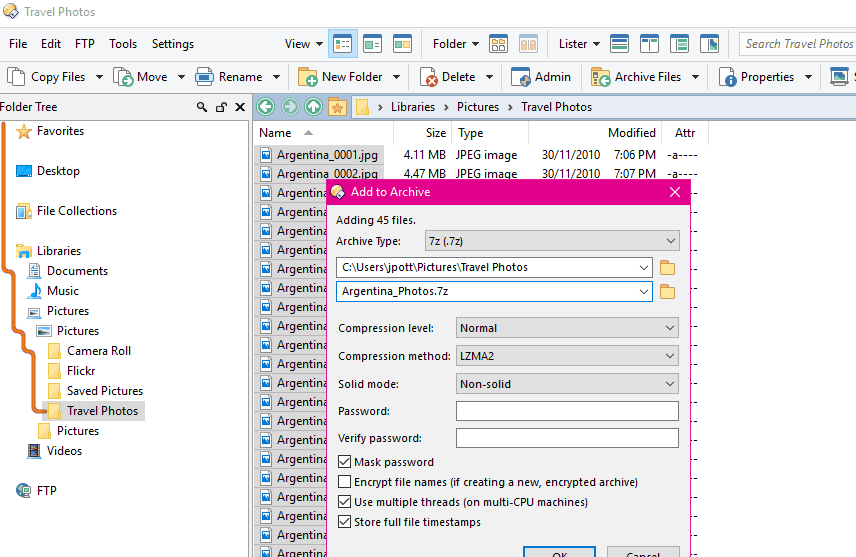
Тази малка, но мощна програма за възстановяване на пароли може да ви помогне да възстановите загубени или забравени пароли за RAR архиви, създадени от различни инструменти за компресиране на файлове.
RAR Password Genius може да възстанови сложни пароли за минути. Инструментът се предлага в две версии: безплатна версия и премиум версия. Можете да използвате безплатната версия за възстановяване на пароли с до три знака.
Достъпът за извличане на RAR файл е отказан
Понякога, дори ако имате най-надеждния RAR екстрактор и сте възстановили паролата си, съобщението за грешка Отказан достъп настъпва.
Този проблем може да бъде задействан от ограничения за разрешение на достъп, наред с други неща. Добрата новина е, че можете да поправите това, като поемете собствеността върху съответната папка.
- Щракнете с десния бутон върху папката RAR> изберете Properties
- Отидете в раздела Сигурност> щракнете върху бутона Разширени
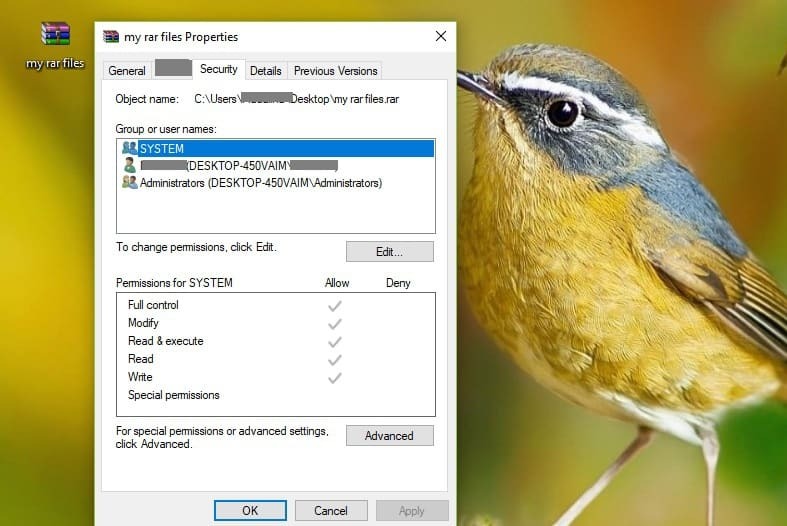
- Отидете в раздела Собственик в Разширени настройки за сигурност
- Изберете редактиране > изберете проблемния потребителски акаунт от Промяна на собственика. Можете да дадете разрешение на всички, като добавите всички.
- Кликнете върху Други потребители или групи> напишете Всички в предоставеното поле> натиснете Добре.
- Изберете Потребител / Група> щракнете върху Приложи>Добре.
- Променете името на собственика> щракнете Добре > излезте от Имоти прозорци.
Вече сте поели собствеността върху папката. Сега трябва да получите разрешение за достъп до него.
- Щракнете с десния бутон върху папката> изберете Properties
- Изберете бутона Редактиране> щракнете върху OK
- В прозорците за разрешения изберете потребител / група или щракнете върху Добавяне, за да добавите други потребители
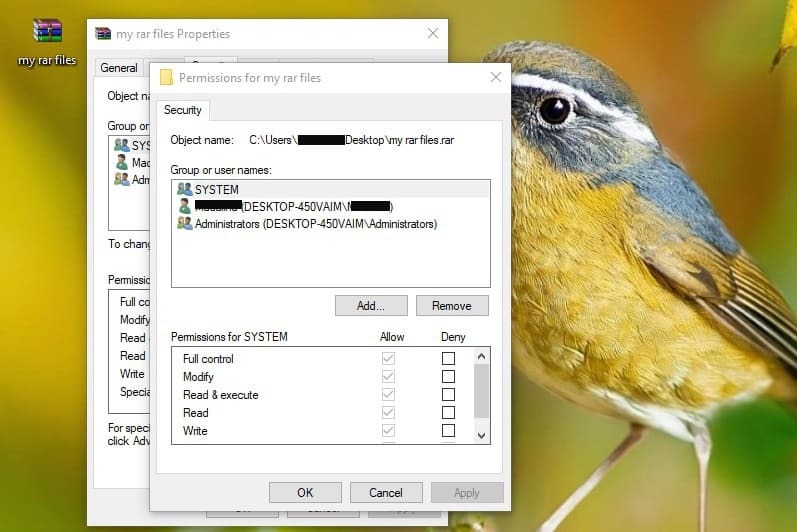
- Под Разрешаване> проверка Пълен контрол за присвояване на пълни права за достъп.
- Щракнете Добре > потвърдете> излезте Имоти
Ето, надяваме се, че това ръководство ви помогна да извлечете вашите RAR файлове. Ако имате въпроси или предложения, не се колебайте да използвате раздела за коментари по-долу.
Ръководството по-горе обхваща и някои от следните теми:
- Windows 10 RAR файл екстрактор - Целият софтуер, споменат в тази статия, може да се използва за извличане на RAR файлове в Windows 10.
- Разопаковайте RAR файлове Windows 10 - Както WinZip, така и WinRAR могат да се използват за разопаковане на RAR файлове в Windows 10
често задавани въпроси
RAR файловете могат да бъдат отворени с помощта на правилни инструменти за архивиране и разархивиране.
Ако не притежавате WinZip, едно от решенията е да опитате WinRAR вместо.
Типът файл носи името си от разработчика, който го е създал, Юджийн Рошал.

![Как да извлечете множество RAR файлове [Пълно ръководство]](/f/35bac446c9213aae4084a2ab9476738d.jpg?width=300&height=460)

